Hoy tenemos en tienda, un portátil bastante común, que ha tenido un éxito de ventas y por eso hemos decidido ayudar a nuestros clientes mostrando la instalación del disco SSD para este tipo de portátil.
Vamos a instalar un SSD de 240Gb de Crucial y damos nueva vida a este Toshiba L50D.
Aparentemente puede parecer una operación compleja, porque el portátil no presenta ninguna tapa que muestre fácil acceso al disco duro, pero verdaderamente no es un trabajo muy difícil.
Siempre aconsejamos de utilizar un brazalete anti estático y guantes para evitar que la corriente electrostática pueda dañar la placas base del portátil.
Remoción carcasa inferior y batería
Empezamos claramente quitando los tornillos que sujetan la batería, que evidenciamos en verde, removemos la batería y luego los restantes tornillos

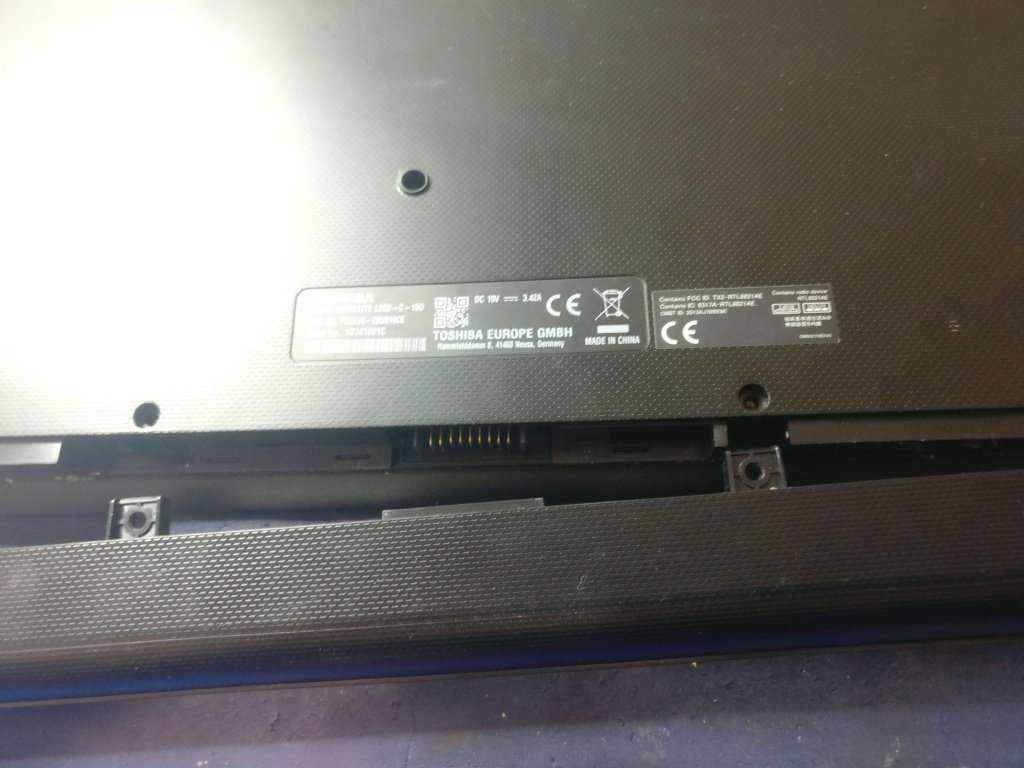
Quitar el disco mecánico
Una vez que hemos quitado todos los tornillos ya podemos remover la tapa inferior para tener acceso completo a toda la placa del portátil.

Instalación disco SSD
El disco mecánico está sujetado al conector por un adaptador de goma que absorbe los golpes. Levantamos ligeramente la parte trasera del disco y removemos el disco. Pasamos el adaptador el disco SSD y fijamos el nuevo disco.


Perfecto, una vez conectado el disco SSD al conector sata ya podemos volver a poner la carcasa y la batería.
Configuración bios
Ya estamos casi listos para instalar el nuevo sistema, solo hace falta una pequeña configuración de la bios para que el portátil arranque desde el medio di instalación USB.
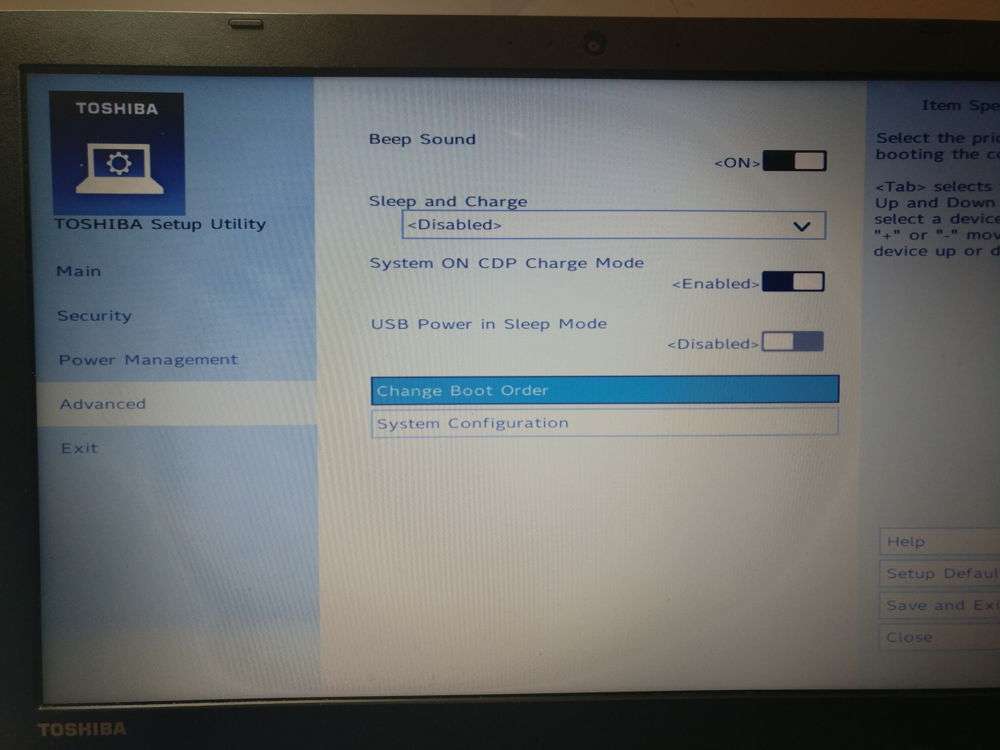
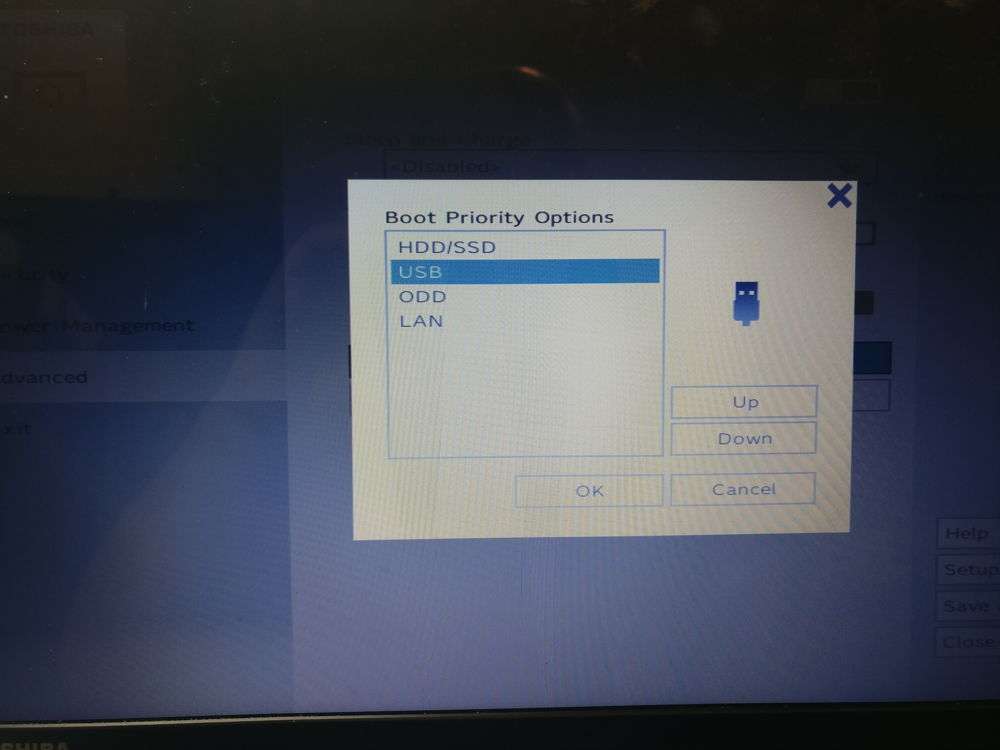
Ahora el portátil arrancará desde USB preparada con una instalación de Windows 10 actualizada.
Instalación sistema operativo
Damos a nuevo y así tendremos el disco SSd preparado con todas las particiones que Windows necesita.
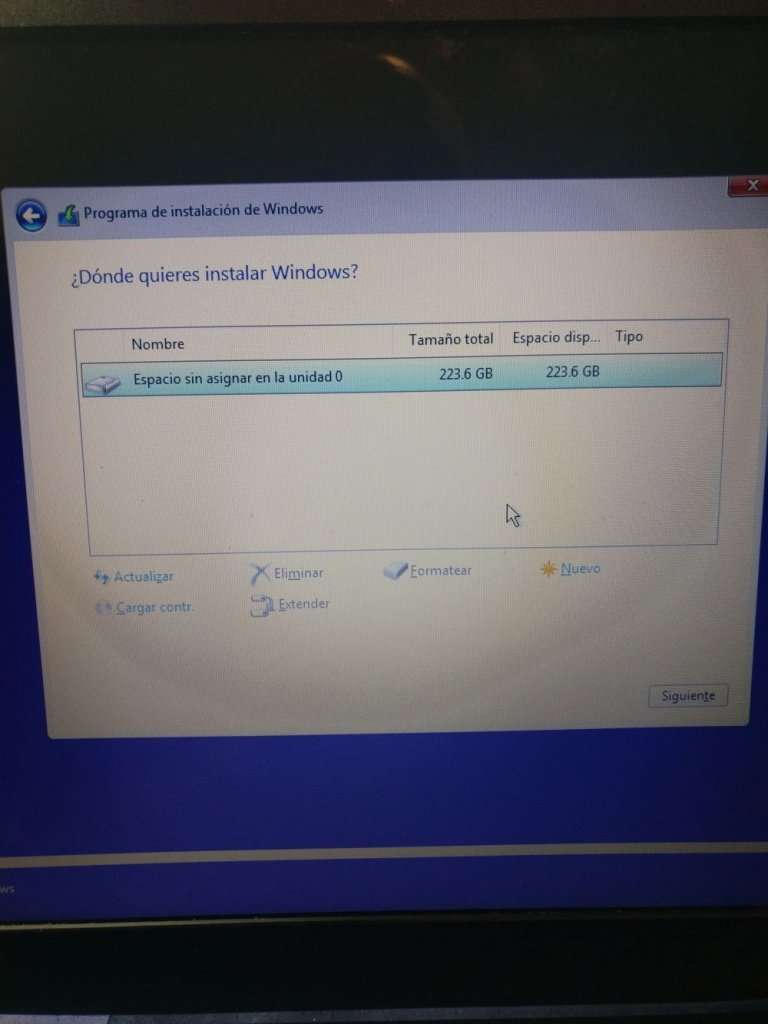
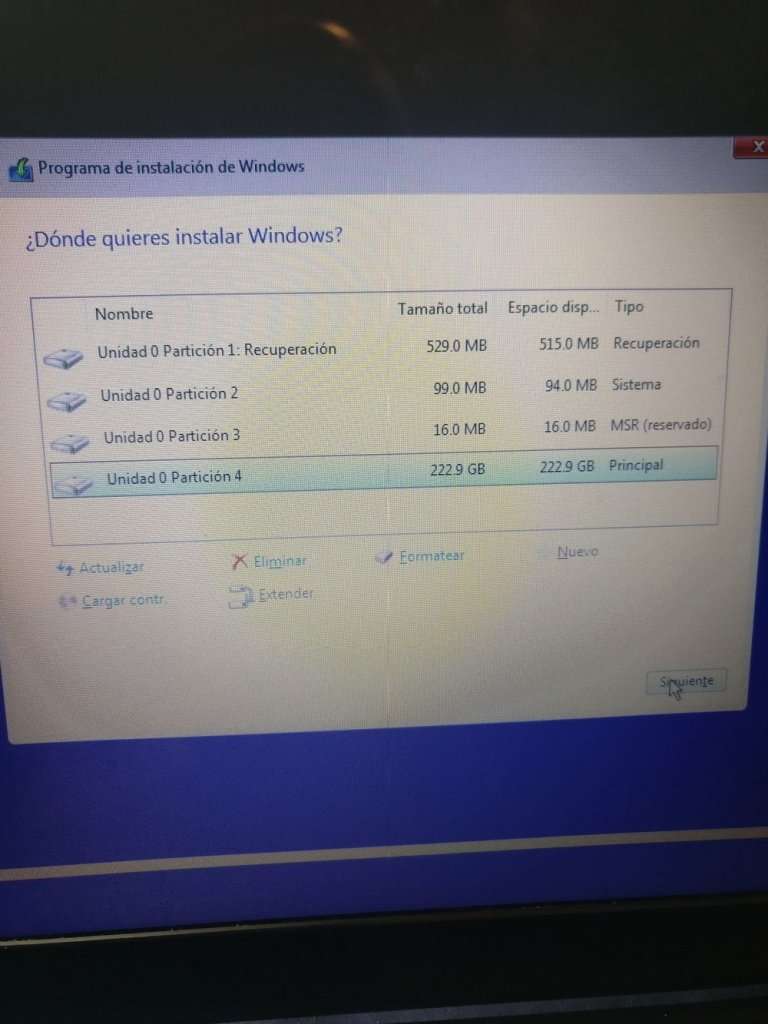
Le damos a siguiente y empieza la instalación del sistema operativo.
Al próximo arranque del portátil tendremos que volver a configurar la bios para que vuelva nuevamente a partir desde el disco instalado y no desde USB.
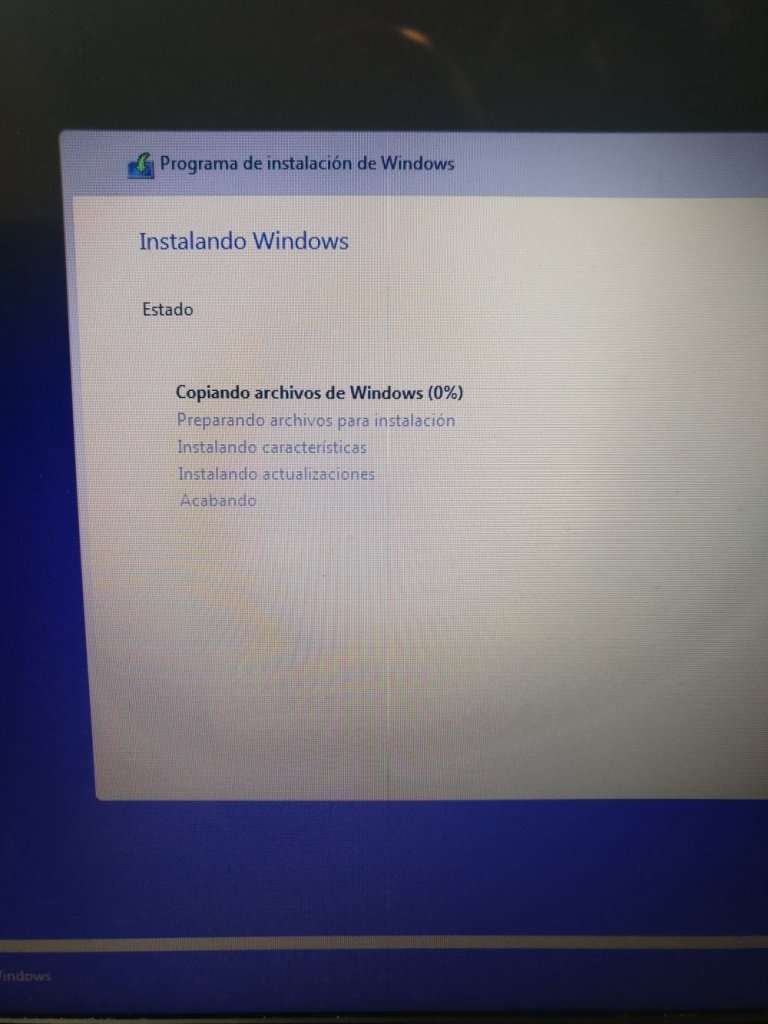
Pasados 10 minutos, y terminada la configuración inicial de Windows, ya tendremos el sistema limpio y instalado correctamente.
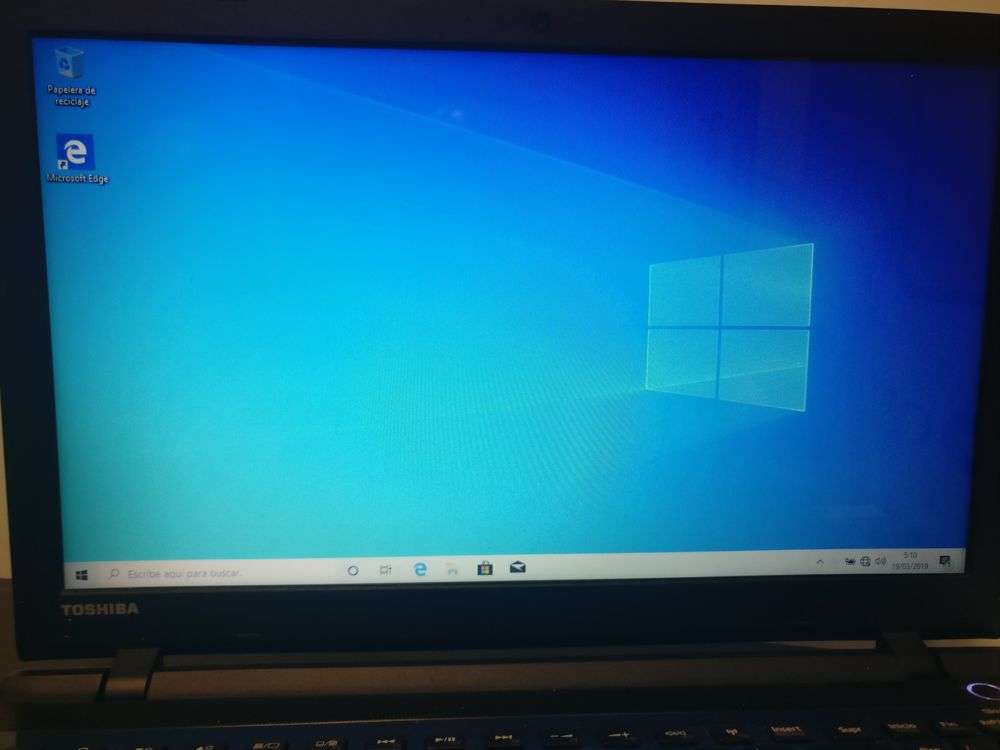
Los próximos pasos serán lo de lanzar Windows Update para que se actualicen todos los controladores de forma automática.
Si el portátil ya viene con una licencia de Windows 8 o Windows 10, no se pierde la licencia original.
Entregamos el portátil ya actualizado con todos los programas básicos para poder trabajar desde el primer momento.
Cuanto se tarda
El plazo de la operación puede ser de unas tres/cuatros horas. La parte que mas tarda será la de Windows Update y depende mucho de la velocidad del servidor y de la conexión.
Precio
El precio puede variar en base al modelo de disco SSD que el cliente prefiere instalar. Además los precios de la memorias fluctúan bastante, y no será posible tener el mismo precio para siempre. Claramente el precio por Gigabyte de los SSD ya están bajando bastante en relación a los primeros disco que salieron hace unos años.
Para este terminal la operación ha tenido un coste total de 99€ iva inc. siendo el disco de Crucial un disco de primera marca y de alta calidad.
Por la web se pueden encontrar discos al estado solido de marcas desconocidas por precios competitivos, pero antes de ahorrar en la compra de un disco, hay que tener en cuenta que el disco será donde iremos a guardar todas nuestras informaciones y sería mejor invertir un poco mas por una marca fiable que pueda durar a lo largo del tiempo.



